Virus Eking entfernen (Virenentfernungsanleitung) - Inkl. Entschlüsselungsschritte
Anleitung für die Entfernung des Eking-Virus
Was ist Eking Erpressersoftware?
Eking Ransomware: Ein dateiverschlüsselnder Virus, der die Lösegeldzahlung innerhalb von 24 Stunden erwartet
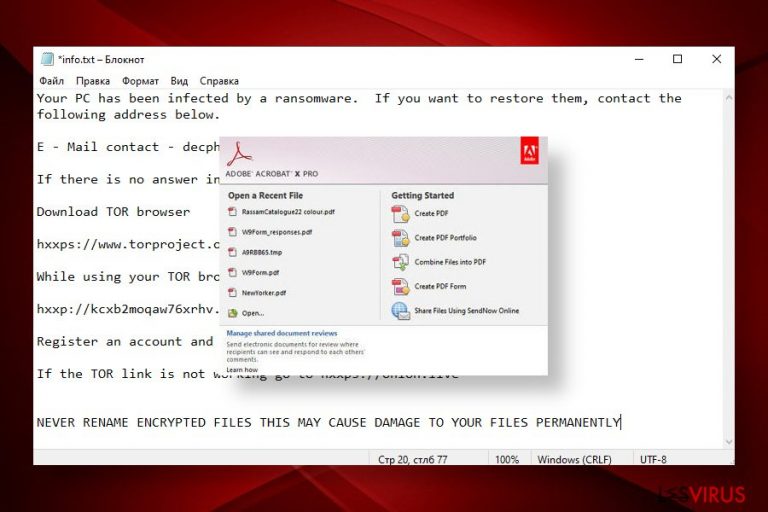
Die Erpressersoftware Eking ist ein bösartiger dateienverschlüsselnder Virus, der erstmals am 17. Mai 2020 entdeckt wurde. Die Angriffe fingen langsam an, betreffen seither aber immer mehr Anwender rund um den Globus. Laut Forschern wird der Virus über Torrent-Seiten mit Adobe Acrobat-Cracks gebündelt verbreitet, welche sehr beliebt sind und den Virus zur schnellen Ausbreitung verhilft. Sobald die bösartige Nutzlast gestartet ist, beginnt Eking seine erste Phase des Angriffs, d.h. es injiziert bösartige exe-Prozesse und erhält administrative Rechte über das System. Die zweite Phase bezieht sich auf die Verschlüsselung der Dateien. Um die Dateien zu sperren, nutzen die hinter der Ransomware steckenden Kriminellen die AES-Verschlüsselung und versehen die verschlüsselten Dateien mit dem Anhang id.[decphob@tuta.io].eking.
Der Virus Eking stammt aus der berüchtigten Ransomware-Familie Phobos, die bereits über 20 Mitglieder aufweist, darunter Mamba, Phoenix und ISO. Genau wie seine Vorgänger ahmt Eking die bekannten dateiverschlüsselnden Viren aus der Dharma-Familie nach. Es nutzt den gleichen Stil für die Lösegeldforderung und gibt wortwörtlich die gleichen Anweisungen. Zurzeit erzeugt der Eking-Virus in jedem Ordner mit gesperrten Dateien ein Pop-up info.hta oder eine Textdatei info.txt. Die Datei enthält zwei E-Mail-Adressen für die Kontaktaufnahme: decphob@tuta.io und decphob@protonmail.com. Weder die Kontaktaufnahme noch die Zahlung des Lösegeldes wird empfohlen.
| Name | Eking |
| Abstammung | Der Virus gehört der Ransomware-Familie Phobos an |
| Klassifizierung | Ransomware / Erpressersoftware / Dateiverschlüsselnder Virus |
| Verschlüsselung | Aufgrund seiner Vorgänger in der Phobos-Familie, wird vermutet, dass AES zur Datenverschlüsselung verwendet wird |
| Dateierweiterung | Die Erpressersoftware nutzt die Erweiterung .eking, um gesperrte Dateien zu kennzeichnen. Außerdem weist die Erweiterung eine Opfer-ID und die E-Mail-Adresse decphob@tuta.io (in eckigen Klammern) auf |
| Erpresserbrief | Der Erpresserbrief sieht identisch zu den Dharma-Varianten aus. Er taucht in Form eines Pop-ups namens info.hta oder einer Textdatei namens info.txt auf |
| E-Mails zur Kontaktaufnahme | decphob@tuta.io decphob@protonmail.com |
| Verbreitung | Zurzeit wird der Virus rege über Torrent-Seiten mit Adobe Acrobat-Cracks gebündelt. Die Ransomware-Manager können hierfür allerdings auch RDPs oder bösartige Spammailanhänge missbrauchen |
| Entfernung | Die einzige Möglichkeit zur Entfernung der Ransomware ist ein anständiger Scan mit einem professionellen AntiVirus |
| Datenentschlüsselung | Leider gibt es noch keinen offiziellen Eking-Entschlüsseler. Sie können unsere alternativen Datenwiederherstellungslösungen ausprobieren, die wir am Ende des Artikels auflisten oder angesehene Ransomware-Forscher um Hilfe bitten |
| Reparaturtool | Der durch die Ransomware angerichtete Schaden am System ist groß und kann zu Windows-Fehlern führen. Um diese Schäden zu beheben, nutzen Sie Tools wie FortectIntego |
Der Eking-Virus wird als neueste Phobos-Variante erkannt. Das erste Opfer lud eine Software herunter, einen Crack für Adobe Acrobat, und bald darauf wurden Dateien wie Fotos, Videos, Dokumente usw. mit der id.[decphob@tuta.io].eking-Kennzeichnung versehen.
Die Erpressersoftware Eking zeigt zudem einen Erpresserbrief an, der Dharmas Version sehr ähnlich ist. Opfer sehen in diesem Fall das Pop-up info.hta, das über den Angriff informiert, sowie Kontaktdaten, ID-Nummer und Anweisungen zum Kauf von Bitcoins enthält. Zusätzlich ist es möglich, dass in jedem Ordner mit verschlüsselten Daten die Datei info.txt erzeugt wird. Die Lösegeldforderung von Eking lautet wie folgt:
Your PC has been infected by a ransomware. If you want to restore them, contact the following address below.
E – Mail contact – decphob@tuta.io / decphob@protonmail.com
If there is no answer in 24 hours. Try to contact us via Sonar.
Download TOR browser
hxxps://www.torproject.org/download/
While using your TOR browser copy and paste the URL below:
hxxp://kcxb2moqaw76xrhv.onion/
Register an account and message us in our ID : decphob
If the TOR link is not working go to hxxps://onion.live
NEVER RENAME ENCRYPTED FILES THIS MAY CAUSE DAMAGE TO YOUR FILES PERMANENTLY
Die Höhe des Lösegelds ist nicht eindeutig, variiert aber wohl zwischen 300 bis 5000 US-Dollar in Bitcoins. Die Bezahlung des Lösegeldes wird allerdings aufgrund von Identitätsdiebstahl und anderen Gefahren nicht empfohlen. Nutzen Sie stattdessen ein leistungsstarkes AntiVirus und entfernen Sie Eking von Ihrem PC. Basierend auf den Informationen von VirusTotal erkennen 47 von 72 Antivirenprogramme die Ransomware-Dateien als bösartig. Einige Beispiele für die Bezeichnungen einer erkannten Eking-Ransomware:
- Trojan.GenericKD.33855769
- Malware@#jur7x0zvg9ce
- A Variant Of MSIL/Kryptik.VYW
- HEUR:Trojan-PSW.MSIL.Agensla.gen
- ML.Attribute.HighConfidence
- Win32:PWSX-gen [Trj]
- Gen:NN.ZemsilF.34110.vm0@aOGvnLi
- Trojan.GenericKD.33855769 (B).
Darüber hinaus kann Eking Änderungen am Sicherheitssystem vornehmen und so verhindern, dass Antivirenprogramme es erkennen. Die Entfernung des Virus erfordert in diesem Fall einen Systemneustart in den abgesicherten Modus mit Netzwerktreibern oder die Aktivierung der Systemwiederherstellung. Verwenden Sie im abgesicherten Modus zuverlässige Antivirensoftware, wie bspw. SpyHunter 5Combo Cleaner, um den Rechner zu scannen und alle bösartigen Einträge zu löschen.
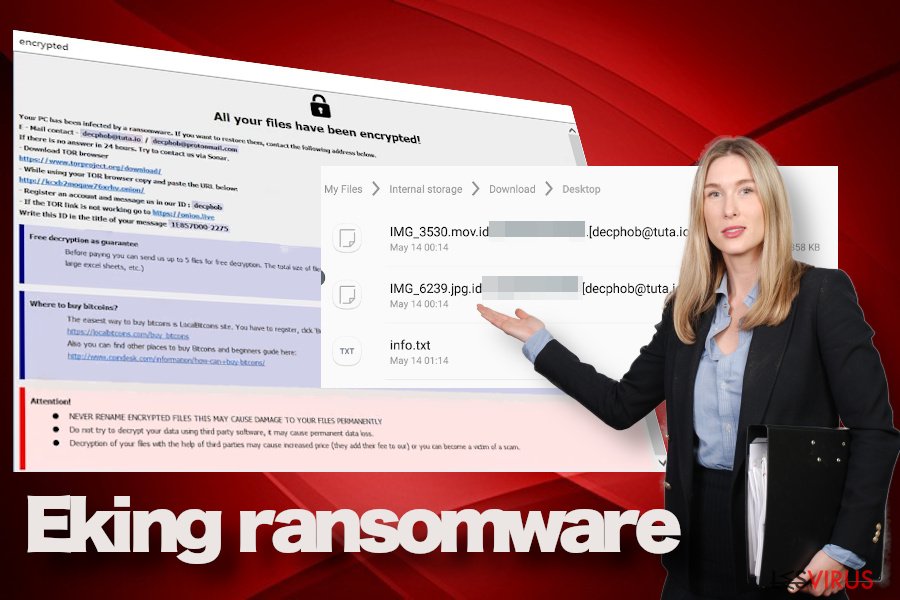
Nach der Entfernung der Erpressersoftware sollten Sie das System nicht verwundbar lassen. Wie wir bereits erwähnt haben, löst der Virus eine Vielzahl von bösartigen Aktivitäten auf dem System aus, die zu Bluescreens, Fehlermeldungen, Verlangsamungen oder dem Eindringen anderer Malware führen können. Optimieren Sie das System mit FortectIntego, um die Stabilität wiederherzustellen.
Ransomware wird mit listigen und trickreichen Methoden weltweit verbreitet
Unsere Experten von DieViren.de erklären, dass der Großteil an Ransomware-Infizierungen über Phishing-Mails und deren bösartigen Anhängen (Makros) erfolgt. Bei diesen Anhängen handelt es sich in der Regel um harmlos aussehende PDF-Dateien, MS-Office-Dokumente oder Ähnliches. Der Nachrichteninhalt imitiert meist seriöse Bank-, Versand- oder Gesundheitsunternehmen. Aus diesem Grund ist ratsam, bei jeder neuen Mail mit einem Anhang, wie folgt vorzugehen:
- Suchen Sie nach Fehlern (Grammatikfehler, Tippfehler, Logik usw.).
- Überprüfen Sie den Absender.
- Scannen Sie den Anhang mit einem AntiVirus.
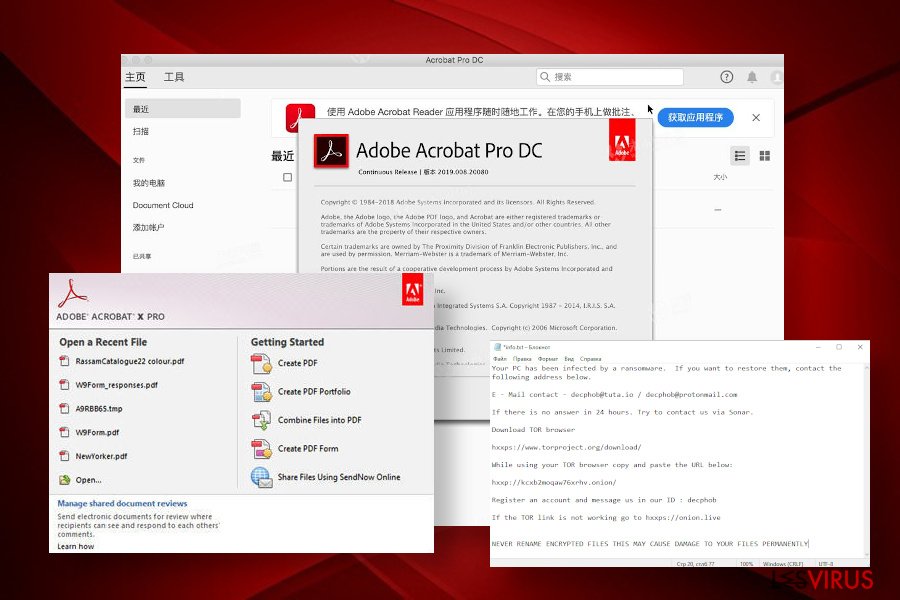
Schritte zur Entfernung von Eking und zur Datenwiederherstellung
Die Erpressersoftware sollte aus dem System entfernt werden, sobald Sie das Eking an Ihren Dateien gefunden haben. Vergessen Sie nicht, dass diese Viren oft mit weiteren schädlichen Dateien versehen sind. Je länger die Ransomware also auf dem System verbleibt, desto größer ist das Risiko auf eine weitere Infizierung mit einem Trojaner oder einer Spyware.
Außerdem ist die Entfernung von Eking ein absolutes Muss, bevor man sich den gesperrten Dateien widmet. Andernfalls kann die Ransomware erneut zuschlagen und die Daten einfach neu verschlüsseln. Für die Entfernung des Virus ist der Erwerb eines professionellen AntiVirus notwendig. Wir empfehlen immer wieder gerne die Verwendung von SpyHunter 5Combo Cleaner.
Scannen Sie nach der Entfernung von Eking das System mit FortectIntego, um den technischen Zustand vor dem Angriff wiederherzustellen. Danach können Sie sich der Wiederherstellung der Daten zuwenden, die der Virus verschlüsselt hat. Unsere Sicherheitsexperten haben hierfür ein Tutorial vorbereitet.
Anleitung für die manuelle Entfernung des Eking-Virus
Ransomware: Entfernung der Ransomware über den abgesicherten Modus
Die Erpressersoftware kann im Task-Manager einige Prozesse ausführen, die Antivirenprogramme an ihrer Arbeit hindern. Um dies zu umgehen, starten Sie das System in den abgesicherten Modus und beginnen Sie dann den Scan.
Wichtig! →Die Anleitung zur manuellen Entfernung von Ransomware ist für Computerlaien möglicherweise zu kompliziert. Für die korrekte Ausführung sind fortgeschrittene IT-Kenntnisse erforderlich, da durch das Löschen oder Beschädigen von wichtigen Systemdateien, Windows nicht mehr korrekt arbeitet. Darüber hinaus kann die manuelle Entfernung Stunden in Anspruch nehmen, bis sie abgeschlossen ist. Wir raten daher dringend zur oben beschriebenen automatischen Methode.
Schritt 1. Greifen Sie auf den abgesicherten Modus mit Netzwerktreibern zu
Die manuelle Entfernung von Malware sollte am besten über den abgesicherten Modus erfolgen.
Windows 7 / Vista / XP
- Klicken Sie auf Start > Herunterfahren > Neu starten > OK.
- Wenn der Computer aktiv wird, drücken Sie mehrmals die Taste F8, bis Sie das Fenster Erweiterte Startoptionen sehen. (Wenn das nicht funktioniert, versuchen Sie F2, F12, Entf, etc., abhängig vom Modell des Motherboards.)
- Wählen Sie aus der Liste Abgesicherter Modus mit Netzwerktreibern aus.

Windows 10 / Windows 8
- Klicken Sie mit der rechten Maustaste auf Start und wählen Sie Einstellungen.

- Scrollen Sie nach unten und wählen Sie Update und Sicherheit.

- Wählen Sie im linken Bereich des Fensters Wiederherstellung.
- Scrollen Sie nun nach unten zum Abschnitt Erweiterter Start.
- Klicken Sie auf Jetzt neu starten.

- Wählen Sie Problembehandlung.

- Gehen Sie zu Erweiterte Optionen.

- Wählen Sie Starteinstellungen.

- Klicken Sie auf Neu starten.
- Drücken Sie nun auf 5 oder klicken Sie auf 5) Abgesicherten Modus mit Netzwerktreibern aktivieren.

Schritt 2. Beenden Sie verdächtige Prozesse
Der Task-Manager ist ein nützliches Tool, das alle im Hintergrund laufenden Prozesse anzeigt. Gehört einer der Prozesse zu einer Malware, müssen Sie ihn beenden:
- Drücken Sie auf Ihrer Tastatur auf Strg + Umschalt + Esc, um den Task-Manager zu öffnen.
- Klicken Sie auf Mehr Details.

- Scrollen Sie nach unten zum Abschnitt Hintergrundprozesse und suchen Sie nach verdächtige Einträge.
- Klicken Sie den verdächtigen Prozess mit der rechten Maustaste an und wählen Sie Dateipfad öffnen.

- Gehen Sie zurück zu dem Prozess, klicken Sie ihn mit der rechten Maustaste an und wählen Sie Task beenden.

- Löschen Sie den Inhalt des bösartigen Ordners.
Schritt 3. Prüfen Sie den Programmstart
- Drücken Sie auf Ihrer Tastatur auf Strg + Umschalt + Esc, um den Task-Manager zu öffnen.
- Gehen Sie zum Reiter Autostart.
- Klicken Sie mit der rechten Maustaste auf das verdächtige Programm und wählen Sie Deaktivieren.

Schritt 4. Löschen Sie die Dateien des Virus
Zu Malware gehörende Dateien können sich an beliebige Stellen auf dem Computer verstecken. Hier einige Anweisungen, die bei der Suche helfen können:
- Geben Sie Datenträgerbereinigung in der Windows-Suche ein und drücken Sie auf die Eingabetaste.

- Wählen Sie das zu bereinigende Laufwerk aus (C: ist normalerweise das Hauptlaufwerk und auch wahrscheinlich das Laufwerk, in dem sich bösartige Dateien befinden).
- Blättern Sie durch die Liste der zu löschenden Dateien und wählen Sie die folgenden aus:
Temporäre Internetdateien
Downloads
Papierkorb
Temporäre Dateien - Wählen Sie Systemdateien bereinigen.

- Des Weiteren empfiehlt es sich nach bösartigen Dateien in den folgenden Ordnern zu suchen (geben Sie jeden Eintrag in die Windows-Suche ein und drücken Sie die Eingabetaste):
%AppData%
%LocalAppData%
%ProgramData%
%WinDir%
Wenn Sie fertig sind, starten Sie den PC in den normalen Modus.
Entfernen Sie Eking mit System Restore
Um alle bösartigen Einstellungen zu entfernen und den Rechner wieder in seinen vorherigen Zustand zu versetzen, aktivieren Sie wie unten erläutert die Systemwiederherstellung.
-
Schritt 1: Starten Sie den Computer in den Modus Safe Mode with Command Prompt
Windows 7 / Vista / XP- Klicken Sie auf Start → Shutdown → Restart → OK.
- Sobald der Computer aktiv wird, sollten Sie anfangen mehrmals F8 zu drücken bis Sie das Fenster Advanced Boot Options sehen.
-
Wählen Sie Command Prompt von der Liste

Windows 10 / Windows 8- Drücken Sie im Windows-Anmeldebildschirm auf den Button Power. Halten Sie nun auf Ihrer Tastatur Shift gedrückt und klicken Sie auf Restart..
- Wählen Sie nun Troubleshoot → Advanced options → Startup Settings und drücken Sie zuletzt auf Restart.
-
Wählen Sie, sobald der Computer aktiv wird, im Fenster Startup Settings Enable Safe Mode with Command Prompt.

-
Schritt 2: Stellen Sie Ihre Systemdateien und -einstellungen wieder her.
-
Sobald das Fenster Command Prompt auftaucht, geben Sie cd restore ein und klicken Sie auf Enter.

-
Geben Sie nun rstrui.exe ein und drücken Sie erneut auf Enter..

-
Wenn ein neues Fenster auftaucht, klicken Sie auf Next und wählen Sie einen Wiederherstellungspunkt, der vor der Infiltrierung von Eking liegt. Klicken Sie anschließend auf Next.


-
Klicken Sie nun auf Yes, um die Systemwiederherstellung zu starten.

-
Sobald das Fenster Command Prompt auftaucht, geben Sie cd restore ein und klicken Sie auf Enter.
Bonus: Wiederherstellung der Daten
Die oben aufgeführte Anleitung soll dabei helfen Eking vom Computer zu entfernen. Für die Wiederherstellung der verschlüsselten Dateien empfehlen wir eine ausführliche Anleitung von den Sicherheitsexperten von dieviren.de zu nutzen.Wenn Ihre Daten von der Eking Ransomware verschlüsselt wurden, fallen Sie nicht auf die Forderungen herein, denn niemand kann garantieren, dass das Bezahlen des Lösegelds das Ende der Probleme bedeutet. Entfernen Sie stattdessen den Virus und probieren Sie alternative Entschlüsselungsmethoden aus.
Wenn Ihre Dateien von Eking verschlüsselt worden sind, haben Sie für die Wiederherstellung mehrere Möglichkeiten:
Data Recovery Pro kann möglicherweise viele verschlüsselte Dateien wiederherstellen
Obwohl Data Recovery Pro für die Datenwiederherstellung nach einem Absturz von Windows entwickelt wurde, wurde sie auch bei Ransomware getestet und zeigte die Fähigkeit einen Teil von Daten freizuschalten.
- Data Recovery Pro herunterladen;
- Führen Sie die Schritte der Data Recovery aus und installieren Sie das Programm auf dem Computer;
- Starten Sie es und scannen Sie den Computer nach Dateien, die von Eking verschlüsselt worden sind;
- Stellen Sie sie wieder her.
Nutzen Sie die in Windows integrierte Funktion Vorgängerversionen für die Datenwiederherstellung
Die Vorgängerversionen ermöglichen es Windows-Nutzern, die Einstellungen des Systems zu einem bestimmten Datum wiederherzustellen. Dies funktioniert jedoch nur, wenn das Feature vorher aktiviert wurde.
- Suchen Sie nach einer verschlüsselten Datei, die Sie wiederherstellen möchten und führen Sie einen Rechtsklick darauf aus;
- Selektieren Sie “Properties” und gehen Sie zum Reiter “Previous versions”;
- Kontrollieren Sie hier unter “Folder versions” alle verfügbaren Kopien. Wählen Sie die Version aus, die Sie wiederherstellen möchten und klicken Sie auf “Restore”.
Shadow Explorer ist nach einem Ransomware-Angriff sehr hilfreich, wenn es um die Wiederherstellung von Dateien geht
Eking kann PowerShell-Befehle ausführen, um die Schattenkopien von Dateien zu löschen. Es ist jedoch noch nicht klar, ob es diese Befehle ausführt oder nicht. Die Wiederherstellung von Dateien mit Shadow Explorer ist also einen Versuch wert.
- Laden Sie Shadow Explorer (http://shadowexplorer.com/) herunter;
- Folgen Sie den Anweisungen des Einrichtungsassistenten von Shadow Explorer und installieren Sie die Anwendung auf dem Computer;
- Starten Sie das Programm und wählen Sie mithilfe des Auswahlmenüs oben links in der Ecke ihre Festplatte mit den verschlüsselten Daten aus. Kontrollieren Sie die vorhandenen Ordner;
- Führen Sie auf den wiederherzustellenden Ordner einen Rechtsklick aus und wählen Sie “Export”. Sie können ebenfalls auswählen, wo der Ordner wiederhergestellt werden soll.
Leider ist es zurzeit nicht möglich durch Eking verschlüsselte Dateien kostenlos zu entschlüsseln.
Als Letztes sollten Sie sich natürlich immer über den Schutz vor Crypto-Ransomware Gedanken machen. Um den Computer vor Eking und anderer Ransomware zu schützen, sollten Sie eine bewährte Anti-Spyware, wie beispielsweise FortectIntego, SpyHunter 5Combo Cleaner oder Malwarebytes, nutzen.
Für Sie empfohlen
Wählen Sie den richtigen Webbrowser und sorgen Sie für mehr Sicherheit mit einem VPN
Online-Spionage hat in den letzten Jahren an Dynamik gewonnen und Internetnutzer interessieren sich immer mehr dafür, wie sie ihre Privatsphäre schützen können. Eines der grundlegenden Methoden, um für eine extra Schutzschicht zu sorgen, ist: Die Wahl eines privaten und sicheren Webbrowsers.
Es ist jedoch möglich, noch eine zusätzliche Schutzebene hinzuzufügen und ein völlig anonymes Surfen im Internet zu schaffen, und zwar mithilfe dem VPN Private Internet Access. Die Software leitet den Datenverkehr über verschiedene Server um, so dass Ihre IP-Adresse und geografischer Standort getarnt bleiben. Die Kombination aus einem sicheren Webbrowser und einem VPN für den privaten Internetzugang ermöglicht es im Internet zu surfen, ohne das Gefühl zu haben, von Kriminellen ausspioniert oder ins Visier genommen zu werden.
Sichern Sie Ihre Dateien für den Fall eines Malware-Angriffs
Softwareprobleme aufgrund Malware oder direkter Datenverlust dank Verschlüsselung können zu Geräteproblemen oder zu dauerhaften Schäden führen. Wenn man allerdings aktuelle Backups besitzt, kann man sich nach solch einem Vorfall leicht retten und zurück an die Arbeit gehen.
Es ist daher wichtig, nach Änderungen am Gerät auch die Backups zu aktualisieren, sodass man zu dem Punkt zurückkehren kann, an dem man zuvor gearbeitet hat, bevor eine Malware etwas verändert hat oder sonstige Probleme mit dem Gerät auftraten und Daten- oder Leistungsverluste verursachten.
Wenn Sie von jedem wichtigen Dokument oder Projekt die vorherige Version besitzen, können Sie Frustration und Pannen vermeiden. Besonders nützlich sind sie, wenn Malware wie aus dem Nichts auftaucht. Verwenden Sie Data Recovery Pro für die Systemwiederherstellung.







